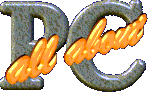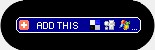Bildlaufleiste optimieren:
Wenn Sie unter Word über die Bildlaufleist scrollen, so läuft ein
eingefügtes Bild nicht mit, sondern baut sich erst nach loslassen der
linken Maustaste wieder auf. Möchten Sie dieses Manko beheben, so müssen
Sie nur einen Eintrag im Registrierungseditor ändern.
- Öffnen Sie über "Start => Ausführen => Regedit"
den Registrierungseditor.
- Suchen Sie den Eintrag "HKEY_CURRENT_USER\Software\Microsoft\Office\8.0\Word"
(bei Office 95 ist die Version 7.0, bei Office 2000 ist es 9.0!).
Klicken Sie auf den Eintrag "Options".
- Im rechten Fenster sehen Sie nun die zu "Options"
gehörigen Einträge. Klicken Sie mit der rechten Maustaste in das
rechte Fenster und fügen Sie über "Neu => Zeichenfolge"
einen neuen Wert ein.
- Geben Sie diesem neuen Wert die Bezeichnung "LiveScrolling".
- Klicken Sie den neuen Eintrag "LiveScrolling" doppelt an
und geben sie im Dialog "Zeichenfolge bearbeiten" in das
Textfels die Zahl "1" ein. Schließen Sie den Dialog mit
einem Klick auf "OK"
- Schließen Sie den Registrierungseditor.
Von nun an läuft das Bild beim Scrollen mit.
Copyright liegt bei
All-About-PC. Alle Rechte vorbehalten.
Alle Information auf dieser Website durch All-About-PC urheberrechtlich geschützt.
Reproduktion und Vertrieb in jeglicher Form ohne Zustimmung der Redaktion sind
verboten.
Wiewohl alle Informationen auf dieser Website streng recherchiert und weitestgehend durch
Sekundärquellen gegengeprüft und bestätigt werden, kann für den Inhalt und daraus
etwaig entstehenden Schaden keine Verantwortung übernommen werden. |
|